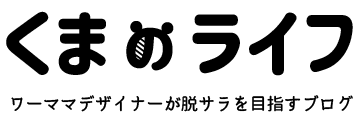この記事はラルクのアニバーサリーライブ「30th L’Anniversary Starting Live “L’APPY BIRTHDAY!” 」の入場のために体調管理アプリ「My SOS」の操作方法を紹介します。
My SOSがダウンロードできない?
My SOSでライブ参加前の3日間体温や体調を記入していないと入場できない!とticket boardからアナウンスがあったのはライブ開催6日前です。
突然のことだったのでラルクファンは慌ててアプリをインストールしました。
しかし、少し古いスマホを使っている人はMy SOSのアプリが入れられないという情報がありました。
その場合は同行者がMy SOSの「家族情報」に2人目のアカウントを追加すれば大丈夫xです!
前回の記事では基本的な使い方を紹介しましたが今回は二人目追加方法を紹介します。
関連記事
My SOS で二人目の情報を追加する方法

まずホーム画面から右上の歯車マークをタップ

設定画面の「家族情報」部分を選択

右上の+マークをタップします

下から「手入力で登録」と「マイQRコードで登録」が出てくるので自分の設定したい方法を選択します。
今回は手入力で登録する方法を紹介します。

家族情報を登録する画面に切り替わるので必要情報を記入して保存をタップします。
ライブに行く同行者の名前をticket boardと同じか確認して正しく登録しましょう。

家族情報が追加されました。
アカウントの切替のやりかた

ホームのマイカルテをタップ

自分の名前の横に「切替」が追加されています

アカウントを選択します

左上の名前が変わっているのを確認し、体調を記入しましょう。
体温の記入の方法はこちらの記事と同様です。
関連記事
まとめ
簡単にアカウントが追加できるので同行者にも頼みやすいですね!
ライブで体温の記録をつけていなくて入場できなかったなんて悲しいことにならないように
しっかり体温の記録をしておきましょう。
私は今回1人で参加するので、自分だけの体温を記入していましたが
2人目の追加も簡単にできるので子どもの情報を追加してみました。
子どもは風邪をひきやすいので毎日体温をしっかり記録できてとても便利です!
是非ライブ後も活用していきたいと思います!
関連記事